La connexion sécurisée CADpass client (sera appelée CADpass client ou CADpass dans ce document) est un utilitaire fourni par CMC Microsystèmes qui crée une connexion sécurisée entre les PC des clients, les postes de travail et les sessions informatiques et l’infrastructure du RNCC gérée par CMC.
L’outil de CAD dw-2000 permet l’agencement physique de circuits et de composants photoniques fabriqués avec des techniques de fabrication de semiconducteurs. Ce logiciel comporte de nombreux avantages dans les applications d’agencement photonique, tout en évitant les écueils associés à l’utilisation d’un outil de dessin à usage général. Son fonctionnement est facile à apprendre, y compris par les débutants, tout en offrant aux concepteurs plus chevronnés un environnement polyvalent et personnalisable.
Ce guide de démarrage rapide fournit des instructions pour installer dw-2000 sur un système Windows 10 au moyen de CADpass Client de CMC Microsystèmes, afin d’accéder aux licences partagées dans le système de gestion de licences de CMC.
Prérequis
Vous devez satisfaire aux critères suivants avant d’installer dw-2000 :
- Les étudiants doivent s’inscrire auprès de CMC à https://account.cmc.ca/MyAccount/MyAccount.aspx.
- Les superviseurs du corps professoral peuvent s’abonner sur la page d’abonnement de CMC, au https://www.cmc.ca/subscriptions/.
Exigences système
Exigences matérielles
Un poste de travail ou un ordinateur portable avec les caractéristiques minimales suivantes pour installer et exécuter dw-2000 avec succès :
- 2 Go de mémoire vive
- Environ 210 Mo d’espace disque libre pour charger le programme, plus 100 Mo de stockage temporaire pour l’exécutable d’installation.
- Un écran d’une résolution de 1 024 x 768 en 256 couleurs. Les conceptions plus complexes tireront profit d’une résolution plus élevée et seront tracées plus rapidement.
Exigences logicielles
Les éléments suivants sont nécessaires pour installer et exécuter dw-2000 :
- Système d’exploitation Microsoft Windows 10, 32 bits ou 64 bits, requis par CADpass Client
- Connexion Internet active pour communiquer avec le serveur de licence de CMC au moyen de CADpass client
Configuration de CADpass Client pour l’utilisation de dw-2000
CADpass Client est un client d’accès aux licences de CMC Microsystèmes utilisé par des abonnés partout au Canada pour se connecter à nos serveurs de licences sécurisés.
- Suivez les instructions dans le guide de démarrage rapide pour télécharger et installer CADpass Client.
- Lancez CADpass client puis ouvrez une session au moyen de votre nom d’utilisateur et de votre mot de passe de CMC Microsystèmes.
- Lorsque la fenêtre d’accès CAD apparaît, double-cliquez sur Design Workshop 2000.
Une coche rouge apparaît en regard de l’entrée, comme illustré à la figure 1. Laissez cette case cochée pendant que vous utilisez le logiciel.
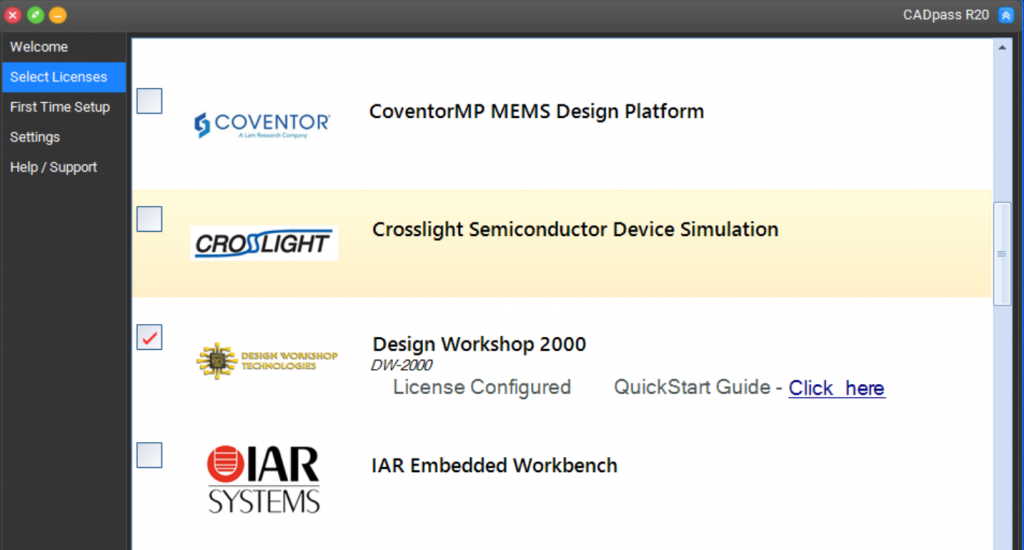
Figure 1 : Sélection de Design Workshop 2000 dans CADpass Client
Obtention du logiciel
Téléchargez le fichier d’installation de dw-2000 à partir du site Web de Design Workshop vers un emplacement temporaire. Le lien de téléchargement exige votre nom d’utilisateur et votre mot de passe. Vous trouverez ces renseignements de connexion sur la page du logiciel de conception photonique Design Workshop DW-2000. La version la plus récente est soit dw2000_v8.70_installer_32bit.exe soit dw2000_v8.70_installer_64bit.exe.
Installation du logiciel
Pour installer le logiciel :
- Lancez l’installation en double-cliquant sur le fichier du programme d’installation de dw-2000.
L’assistant InstallShield dw-2000 démarre.
- Cliquez sur Next (suivant).
Le contrat de licence apparaît, comme illustré à la figure 2.
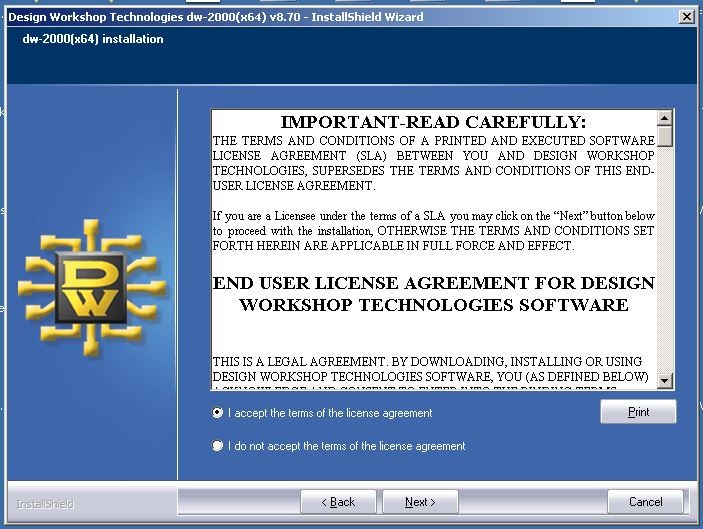
Figure 2 : Fenêtre du contrat de licence de dw-2000
- Pour accepter le contrat de licence, choisissez I accept the terms (j’accepte les conditions), puis cliquez sur Next (suivant).
Une boîte de dialogue s’affiche avec le dossier de destination (Destination Folder) par défaut.
- Pour accepter le dossier de destination par défaut sélectionné, cliquez sur Next (suivant).
La fenêtre License Manager Setup (configuration du gestionnaire de licences) apparaît, comme illustré à la figure 3.
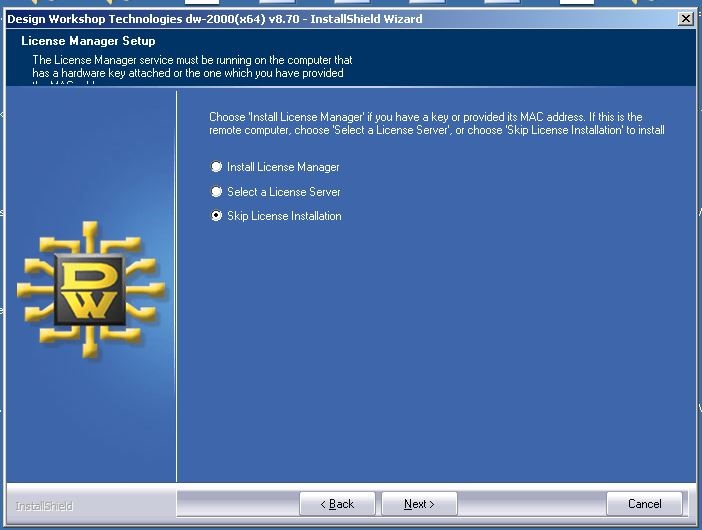
Figure 3 : Fenêtre de configuration du gestionnaire de licence de dw-2000
- Sélectionnez Skip License Installation (ignorer l’installation d’une licence; voir la figure 3), puis cliquez sur Next (suivant).
La fenêtre InstallShield Wizard Complete (assistant InstallShield terminé)
- Cliquez sur Finish (terminer) pour fermer la fenêtre d’installation.
Vers la fin du processus, l’icône dw-2000 apparaît sur le Bureau, comme illustré à la figure 4.
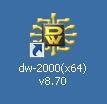
Figure 4 : Icône dw-2000 sur le Bureau
Remarque : Puisque vous allez modifier certains des fichiers d’exemple au cours du tutoriel, nous recommandons de créer une copie des fichiers, comme suit :
- Créez un nouveau dossier \…\Workshop Technologies\dw2000_v8.60\samples_originals.
- Copiez les fichiers à partir de \…\Workshop Technologies\dw2000_v8.60\samples vers le nouveau dossier.
Exécution de l’outil d’agencement dw-2000
À cette étape, vous pouvez lancer l’outil de CAD.
Pour exécuter dw-2000, vous pouvez :
- double-cliquer sur l’icône dw-2000 du Bureau; ou
- cliquer sur le bouton Démarrer de Windows, puis choisir Tous les programmes | Design Workshop Technologies | dw-2000 v8.70.
La fenêtre principale de dw-2000 apparaît (voir la figure 5).
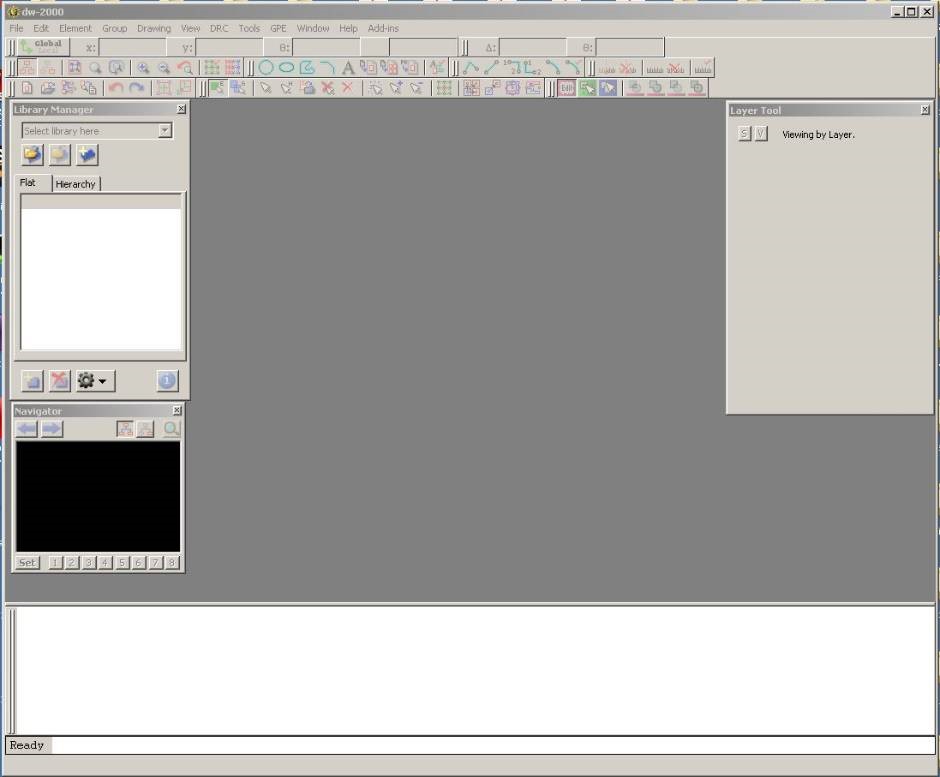
Figure 5 : Fenêtre principale de dw-2000
Ressources utiles
Vous pouvez en apprendre davantage sur cet outil de CAD de différentes manières. Pour accéder au tutoriel, aux notes de mise à jour et aux guides d’utilisateur, allez dans le menu Help (aide) de la fenêtre principale de dw-2000, puis sélectionnez l’entrée souhaitée (voir la figure 6).
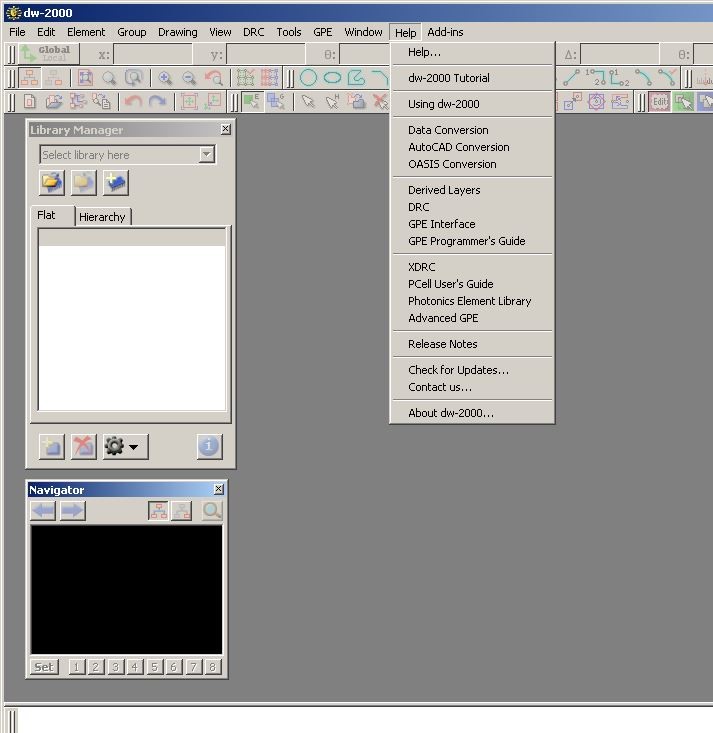
Figure 6 : Entrées du menu d’aide dans dw-2000
Remarque : Le tutoriel est recommandé aux personnes qui ne connaissent pas le logiciel dw-2000.
Des documents de référence sont également disponibles au format PDF dans le dossier \…\Design Workshop Technologies\documentation\.
Du soutien technique est offert par le personnel de CMC Microsystèmes en cas de problèmes d’installation ou de licence. Pour communiquer avec nous, utilisez notre formulaire de soutien en ligne au http://www.cmc.ca/en/Help/EngSupport.aspx.
